1일차
1. 자바 소개
- 자바는 다양한분야(애플리케이션 또는 웹사이트등)에 사용되고 있는 프로그래밍 언어입니다.
- 자바는 모든 운영체제에서 실행이 가능합니다.
- 객체 지향 프로그래밍입니다.(각각의 객체들이 상호작용을 하여 프로그램을 완성합니다.)
- 자바 프로그램이 완전한 기계어가 아니므로 자바 가상기계라는 번역기를 사용합니다.(JVM)
2. 자바개발 도구 설치
책에서 자바 11.0.13을 사용하라고 나와 있습니다.
저는 자바를 11.0.15 버전으로 사용한적이 있어서 그대로 진행하였습니다.
(환경 변수도 설정하였습니다)

3. 개발환경 구축
- 프로젝트를 생성하고 디버깅등 기능들을 제공해주는 툴인 이클립스를 설치 해 줍니다.
https://www.eclipse.org/downloads/
Eclipse Downloads | The Eclipse Foundation
The Eclipse Foundation - home to a global community, the Eclipse IDE, Jakarta EE and over 415 open source projects, including runtimes, tools and frameworks.
www.eclipse.org
- 설치 후 Java 퍼스펙티브로 변경해줍니다.(유용하게 사용할수 있는 뷰들을 묶은것 입니다.)
변경 방법은 window -> perspective -> open perspective -> java 입니다.

4. 프로젝트 생성및 실행
- 프로젝트를 아래와 같이 만들어 줍니다.

- 위와 같이 프로젝트를 만들고 Finsh를 눌러주면 아래와 같은 화면이 나옵니다.

- 생성된 module-info.java를 아래와 같이 편집해줍니다.
(Java se가 제공 하는 모든 모듈이 필요하다는 의미입니다.)
module chap01 {
requires java.se;
}- 패키지를 만들어주고 클래스를 만들어 줍니다.
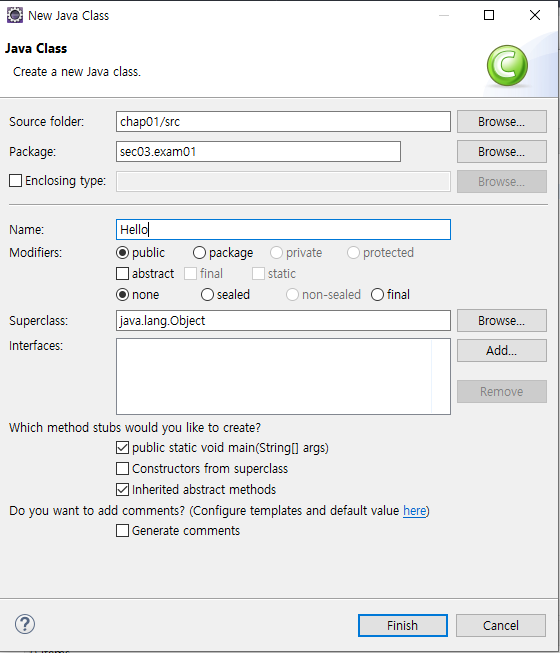

- Hello.java에 코드를 추가 해줍니다.
package sec03.exam01;
public class Hello {
public static void main(String[] args) {
System.out.println("Hello Java");
}
}
- 이제 실행을 해주면 됩니다 Ctrl+F11을 눌러주면 작동 되는 것을 확인 할수 있습니다.

5. 주석 사용 하기
- 프로그램 실행시 실행이 안되는 부분입니다.
- 다른사람이 내 코드를 사용할때 혹은 반대일때 알기 쉽게 넣어주는것이 좋습니다.
// 라인 주석
/*범위 주석
범위 주석*/
/**도큐먼트 주석*/
6. 실행문과 세미콜론
- 실행문을 작성한후 마지막에는 ; 을 붙여 실행문이 끝났다고를 알려줘야 합니다.
int x;
x = 3;'학습단 > JAVA 학습단' 카테고리의 다른 글
| 1주차 완료 (0) | 2023.07.07 |
|---|---|
| 5. 혼공자 5일차(참조 타입) (0) | 2023.07.07 |
| 4. 혼공자 4일차(조건문 + 반복문) (0) | 2023.07.06 |
| 3. 혼공자 3일차(연산자 + 연산식) (0) | 2023.07.05 |
| 2. 혼공자 2일차(변수 + 타입 +변환 + 입출력) (0) | 2023.07.04 |



